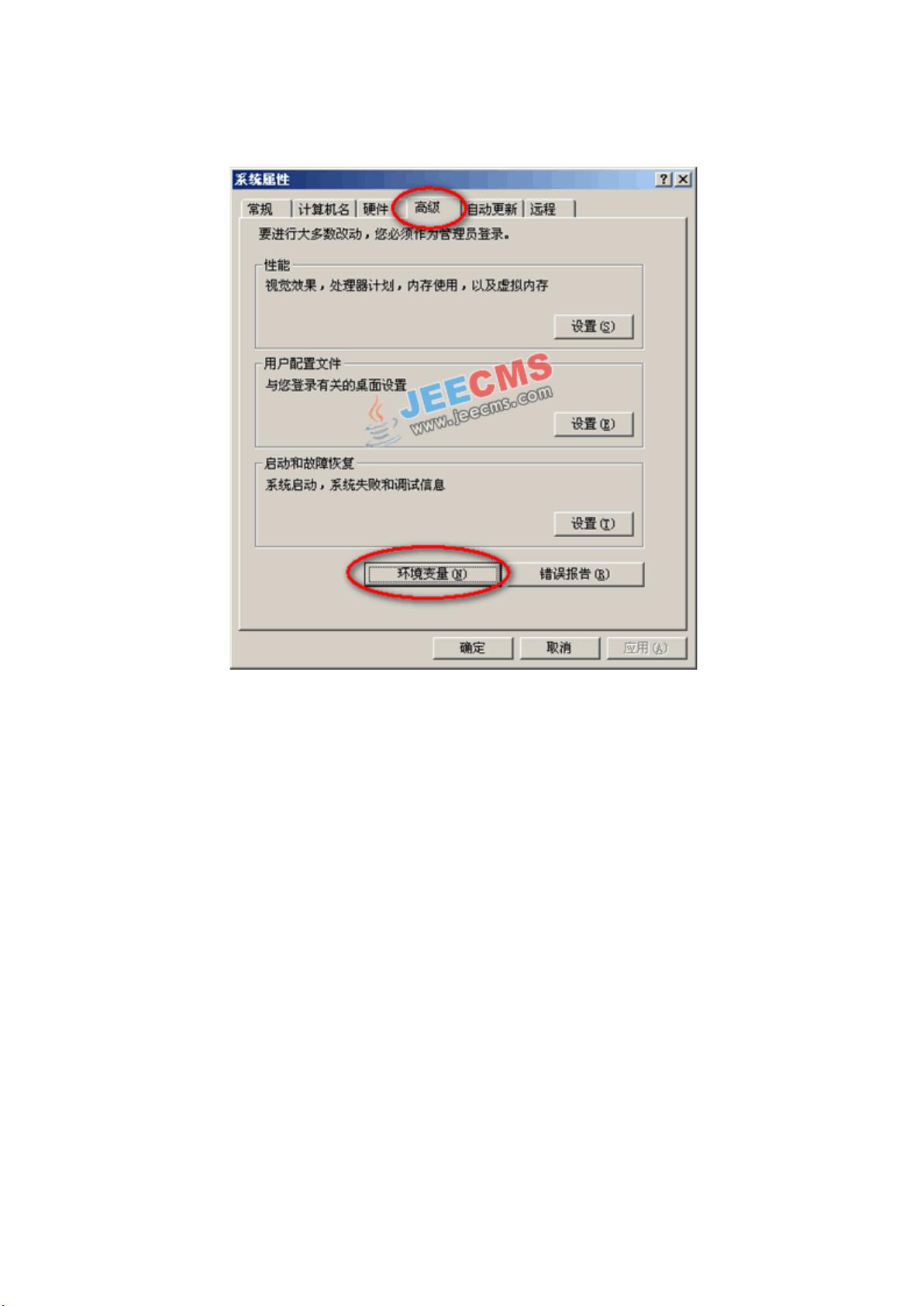JAVA环境搭建全攻略:JDK6.0+Tomcat6.0.14+MySQL5.0.22图文安装
下载需积分: 10 | DOC格式 | 1.3MB |
更新于2024-08-02
| 92 浏览量 | 举报
"本文档提供了JDK、TOMCAT和MYSQL的详细图文安装步骤,适合初学者学习JAVA环境搭建的基础知识。"
在Java开发中,JDK(Java Development Kit)是必不可少的工具,它包含了编译、运行Java程序所需的所有工具和JRE(Java Runtime Environment)。JDK6.0(1_6_0_04)是该教程中推荐的版本,可以从java.sun.com官方网站下载。安装过程中,用户需同意许可协议,并可以选择默认安装路径或自定义路径。安装完成后,系统会自动弹出JRE的安装,同样按照提示操作即可。
接下来是TOMCAT的安装,TOMCAT是一款流行的开源Java应用服务器,用于部署和运行Servlet和JSP应用。在本教程中,选用的是TOMCAT6.0.14版本,可以在tomcat.apache.org上找到下载链接。安装过程相对简单,通常只需解压缩到指定目录,无需复杂的配置。
MYSQL是广泛使用的开源关系型数据库管理系统,对于存储和管理Java应用的数据至关重要。教程中推荐的是MYSQL5.0.22,可以在dev.mysql.com官方网站的下载页面获取。安装MySQL涉及创建用户、设置密码、初始化数据库等步骤,对初学者来说可能稍有复杂。
安装完毕后,为了使系统能够识别并正确使用这些软件,还需要设置环境变量。例如,对于JDK,需要将JDK的安装路径添加到系统的PATH变量中,同时设置JAVA_HOME变量指向JDK的根目录。对于TOMCAT,需要配置CATALINA_HOME环境变量,指向TOMCAT的安装目录。对于MYSQL,可能需要配置MYSQL_HOME和PATH变量,确保命令行可以执行MYSQL的相关命令。
在完成上述步骤后,可以通过命令行测试JDK、TOMCAT和MYSQL是否安装成功。例如,可以运行`java -version`检查JDK,用`mysql -u root -p`测试MYSQL连接,启动TOMCAT则通常通过执行bin目录下的startup.bat(Windows)或startup.sh(Unix/Linux)脚本。
需要注意的是,这个安装指南主要关注基础安装,不涉及软件的高级配置和优化。如果用户希望提升系统性能或者解决特定问题,可能需要查阅更深入的文档和资料,比如JVM的调优、TOMCAT的并发配置、MYSQL的存储引擎选择等。
"JDK+TOMCAT+MYSQL图文安装指南"是一个为Java初学者准备的实用教程,通过清晰的步骤和图片,帮助他们快速建立一个基础的开发和运行环境。对于想要踏入Java世界的人来说,这是一个很好的起点。
相关推荐









zmt_lucky
- 粉丝: 25
最新资源
- Windows CE开发与嵌入式Linux资料概览
- Borland PME模型:属性、方法和事件
- Oracle全文检索技术深度解析
- 使用PHP接口实现与Google搜索引擎交互
- .Net框架中的Socket编程基础
- C#编程进阶指南:对象思考与核心技术
- Visual C# 中的MDI编程实践
- C语言数值计算:经典教程与源码解析
- TCP/IP协议下的Socket基础与进程通信解决策略
- Java学习经验分享:动态加载与类查找原理探索
- Oracle 1z0-031 认证考试试题与学习指南
- EJB3基础教程:元数据批注与EntityBean解析
- 深入理解Hibernate 3.x过滤器:参数化与灵活性提升
- Eclipse+MyEclipse集成:Struts+Spring+Hibernate开发用户信息查询示例
- Visual C#数据库编程基础:浏览、修改、删除与插入
- 基于小波变换的图像边缘检测Matlab代码实现
 已收录资源合集
已收录资源合集